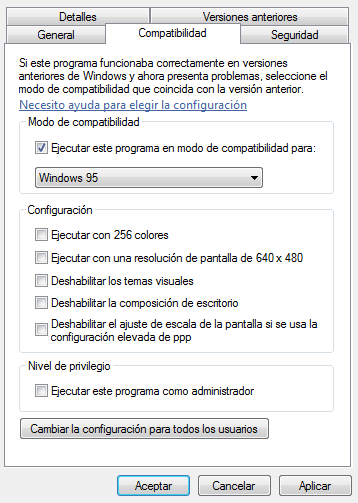El tiempo pasa y la tecnología cambia mejorándose y haciéndose más cómoda y rápida. Los sistemas operativos cómo núcleo y base para la ejecución de programas no son ajenos a ello, y lejos de solamente evolucionar, tienen la difícil tarea de mantener la compatibilidad con lo ya existente.
En el caso concreto de Windows, el cual cumplirá 35 años el próximo 20 de Noviembre, existe multitud de software que ha sido desarrollado. De manera nativa Windows ha intentado ofrecer compatibilidad con el software desarrollado para sistemas anteriores, ya sea de manera implícita sin que el usuario tuviese que hacer nada o explícita, permitiendo que el usuario elija la compatibilidad de manera manual desde propiedades del archivo.
Por norma general estas opciones suelen bastar para hacer funcionar buena parte del software antiguo o también denominado Abandonware.
En el caso particular de los juegos suelen ser especialmente útiles estas opciones, permitiendo correr juegos que se diseñaron para sistemas operativos anteriores. En la práctica, y para la gran parte de los casos, las opciones facilitadas por las versiones de Windows más actuales, nos resuelven la papeleta para poder correr dichos juegos.
En casos particulares esto a veces no es suficiente y los juegos a pesar de funcionar, contienen errores gráficos que afectan a la interpretación de los colores originales del juego. Un caso en el que se comprueba fácilmente estos fallos, es el juego de "Age of Empires 2" si se ejecuta, por ejemplo, en un Windows 7.
El fallo en la interpretación de los colores es causado por la corrupción de la paleta de colores. El causante de que se corrompan los colores es el proceso "explorer.exe" que se ejecuta en todo momento en el sistema, encargado de gestionar toda la interacción que hay en el escritorio (iconos del escritorio, barra de navegación...).
El problema viene dado porque dicho proceso tiene problemas de funcionamiento para modos de vídeo con color de 16 bits sin aceleración gráfica. Puesto que el proceso explorer presenta dicho problema, el cierre del mismo antes de lanzar el juego, solucionará el problema de corrupción de la paleta de colores.
Un solución práctica consiste en cerrar el proceso explorer, lanzar el juego y volver a lanzar el proceso explorer cuando se cierre el juego. Para ello basta con crear un archivo con extensión ".bat", por ejemplo "Lanzador.bat".
Dentro del fichero escribiremos las siguientes líneas:
taskkill /F /IM Explorer.exe EJECUTABLE_DEL_JUEGO.EXE start explorer.exe
Este archivo Lanzador.bat es un script que nos lanza el ejecutable (.EXE) que queramos tras cerrar el proceso explorer mediante el comando "taskkill", y queda a la espera de que termine el ejecutable para poder volver a lanzarlo con el comando "start".
Esta solución simple y sencilla es válida para todos aquellos programas y juegos que presenten errores en la paleta de colores.